آیا می خواهید بدانید که چگونه می توانید نصب IonCube Loader روی هاست خود یا XAMPP را انجام دهید؟ نصب سیستم رمز گذاری PHP IonCube می تواند برای مبتدیان کمی سخت باشد ، اما غیرممکن نیست. ما در این مقاله قصد داریم مراحل نصب IonCube به صورت محلی را به صورت گام به گام به شما آموزش دهیم. اما قبل از آموزش نصب Ioncube بر روی XAMPP بیایید ببینیم IonCube و XAMPP چیست و نحوه نصب XAMPP را در محیط ویندوز و مک یاد بگیریم.
پس تا پایان این مقاله ژاکت همراه ما باشید.
IonCube چیست؟
شاید خیلی از شما با IonCube آشنایی داشته باشید، اما برای کسانی که نمی دانند باید برای شروع آموزش نصب Ioncube روی لوکال هاست بدانید که دقیقاً IonCube چیست ؟ و دقیقاً از چه چیزی استفاده می کند؟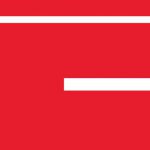
اینترنت بخشی اساسی در زندگی روزمره ما انسان ها است. بیشتر افراد با اهداف مختلفی مانند شخصی یا تجاری با اینترنت سر و کار دارند. اما هزاران وب سایت توسط هکرها هک می شوند. بنابراین داشتن یک ابزار امنیتی قدرتمند برای محافظت از صفحات وب و اسکریپت های مربوطه وب سایت شما ضروری است. Ioncube Encoder یکی از ابزارهای امنیتی قدرتمند است که توسط شرکت نرم افزاری به نام Ioncube Ltd برای محافظت از اسکریپت های سایت شما طراحی شده که به زبان برنامه نویسی PHP نوشته شده است.
با استفاده از نرم افزار رمز گذاری ioncube ، شخص غیرمجاز نمی تواند اسکریپت های PHP سایت شما را بخواند یا ویرایش کند. این ابزار عمدتا برای جلوگیری از هک شدن اسکریپت های وب سایت شما است. که به زبان های برنامه نویسی PHP نوشته شده است. همچنین اسکریپت های رمزگذاری شده ioncube در سرورهای وب سایت شما همواره اجرا می شوند و عملکرد خوبی را نشان می دهند.
نصب لودر Ioncube برای اجرای اسکریپت های رمزگذاری شده ioncube در زمان اجرا ضروری است. بسیاری از شرکت های میزبان وب سایت به صورت پیشفرض ioncube loader را در سرور وب سایت های خود نصب کرده اند. اما اگر این نرم افزار نصب نباشد، شما به عنوان مدیر وب سایت تان باید لودر ioncube را به صورت دستی نصب کنید.
XAMPP چیست؟
XAMPP یک نرم افزار سرور محلی است که به صورت اپن سورس و رایگان در اختیار عموم مردم قرار گرفته است. که از آن برای اجرا وب سایت ها و تمام کد های مربوط به طراحی وب سایت به صورت آفلاین استفاده می شود. اگر در زمینه طراحی سایت با وردپرس تازه کار هستید میتوانید بعد از بررسی اولویت های ساخت کسب و کار آنلاین ، برای تمرین، اولین سایت خود را با نصب XAMMP روی لوکال هاست راه اندازی کنید.
XAMPP برای ویندوز، لینوکس، مک و Solaris در دسترس است که Windows و Mac OS X رایج ترین سیستم عامل ها هستند. در ادامه مراحل گام به گام آموزش نصب Ioncube روی XAMPP در هر دو سیستم عامل را در این مقاله به شما آموزش خواهیم داد. ابتدا به نصب XAMPP می پردازیم.
دانلود Xampp برای ویندوز، لینوکس و مک
آموزش نصب XAMPP بر روی ویندوز
برای اینکه نرم افزار شما بتواند به خوبی کار کند نیاز است ابتدا Microsoft Visual C ++ 2008 را دانلود کنید و بر روی سیستم خود نصب کنید. بعد از نصب نیاز است که کامپیوتر خود را ریست کنید.
برای دانلود فایل نصبی نرم افزار XAMPP می توانید به سایت www.apachefriends.org مراجعه کنید و فایل نصبی را به صورت رایگان دانلود کنید.
نصب XAMPP تنظیمات خاصی نمی خواهد فقط نیاز است که شما تیک گزینه های apache و mySQL را در ابتدا کار بزنید.
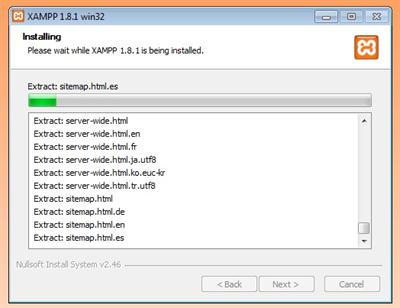
در نهایت بعد از گذشت یک زمان کوتاه نصب XAMPP روی کامپیوتر شما کامل می شود.
در این مرحله باید اطمینان حاصل کنیم که XAMPP به سرور های محلی کامپیوتر ما وصل شده و می تواند با آن ها ارتباط برقرار کند.
برای این کار لازم است که شما نرم افزار XAMPP را با دسترسی ادمین اجرا کنید (بر روی برنامه راست کلیک کرده و گزینه run as administrator را کلیک کنید) سپس نرم افزار برای شما اجرا می شود.
شما باید بر روی دکمه ی استارتی که رو به روی apache و mySQL است کلیک کنید.
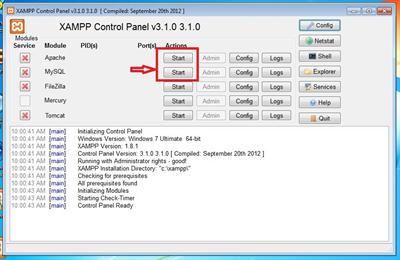
اگر رنگ apache و mySQL به صورت سبز در آمد یعنی اینکه این دو نرم افزار بر روی سیستم شما به خوبی نصب شده اند در این مرحله نیاز است شما دسترسی آن ها را به local host خود بررسی کنید.
برای این کار وارد مرورگر خود شوید و کلمه local host را محل وارد کردن آدرس سایت وارد کنید.
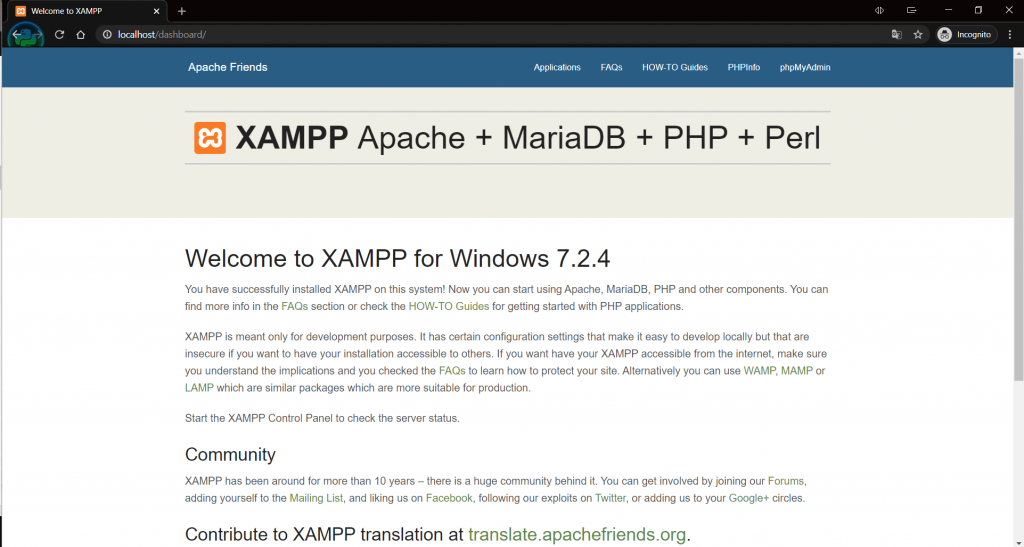
اگر شما پیام welcome to XAMPP for windows را مشاهده کردید این یعنی که اتصال شما به local host به درستی انجام شده است.
آموزش نصب XAMPP بر روی سیستم عامل مک
همانند مرحله قبل ابتدا نیاز است فایل نصبی را از سایت www.apachefriends.org مخصوص سیستم عامل مک دانلود کنید سپس فایل دانلود شده را به نرم افزار های خود منتقل کنید (مانند تصویر زیر)
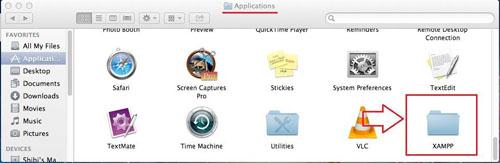
در این مرحله باید اطمینان حاصل کنیم که XAMPP به سرور های محلی کامپیوتر ما وصل شده و می تواند با آن ها ارتباط برقرار کند.
برای این کار لازم است که شما نرم افزار XAMPP را با دسترسی ادمین اجرا کنید (بر روی برنامه راست کلیک کرده و گزینه run as administrator را کلیک کنید) سپس نرم افزار برای شما اجرا می شود.
سپس باید بر روی دکمه ی استارتی که رو به روی apache و mySQL است کلیک کنید.
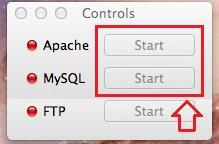
اگر رنگ apache و mySQL به صورت سبز در آمد یعنی اینکه این دو نرم افزار بر روی سیستم شما به خوبی نصب شده اند در این مرحله نیاز است شما دسترسی آن ها را به local host خود بررسی کنید.
برای این کار وارد مرورگر خود شوید و کلمه local host را محل وارد کردن آدرس سایت وارد کنید.
اگر شما پیام welcome to XAMPP for windows را مشاهده کردید این یعنی که اتصال شما به local host به درستی انجام شده است.
آموزش نصب Ioncube روی XAMPP
پس از نصب زمپ بر روی سیستم عامل هایی که در اختیار دارید باید یون کیوب را روی آن نصب کنید. در ویدیو زیر آموزش نصب یون کیوب بر لوکال هاست دنبال کنید تا در ادامه به تفکیک نصب یون کیوب را روی هریک از آن ها بررسی میکنیم.
نصب ioncube روی لوکال هاست در محیط ویندوز
در ابتدای آموزش نصب Ioncube روی لوکال هاست لازم است که شما نرم افزار XAMPP را با دسترسی ادمین اجرا کنید (بر روی برنامه راست کلیک کرده و گزینه run as administrator را کلیک کنید) تا نرم افزار برای شما اجرا شود. سپس بر روی دکمه ی استارتی که روی apache و mySQL است کلیک کنید.
به مرور گر خود بروید و عبارت localhost/XAMPP/phpinfo.php را در محل وارد کردن آدرس وارد کنید.
در صفحه ای که برای شما باز می شود اطلاعاتی در اختیار شما قرار می دهد که این اطلاعات عبارت اند از: نسخه PHP ای که بر روی سیستم شما نصب شده، اطلاعات دقیق سیستم شما و اطلاعات کامپایلر و همچنین معماری کامپیوتر شما که به شما کمک می کند تا بتوانید نسخه مناسب نرم افزار Ioncube را دانلود کنید.
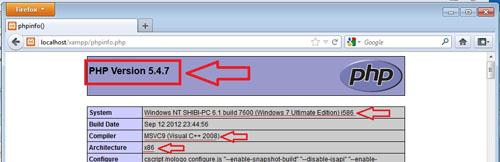
سپس باید بررسی کنید تا ببینید که آیا سرور شما اجازه نصب این اسکریپت رمز گذاری شده را به شما داده است یا خیر برای این کار می توانید به صفحه وب سایت خود مراجعه کنید و از این بابت اطمینان حاصل کنید.
در این مرحله نیاز است شما به سایت www.ioncube.com/loaders.phpبروید و با توجه به اطلاعات سیستم خود نسخه ای که با سرور شما همخوانی دارد را دانلود کنید.
سپس فایل دانلود شده را از حالت فشرده خارج کنید و در مسیر زیر کپی کنید.
C:\xampp\php\ioncube
درایو C درایو پیشفرض شماست اگر در درایو دیگری نصب کرده اید به همان درایو مراجعه کنید.
اگر چنین پوشه ای در مسیر نصب نرم افزار وجود نداشت نیاز است که آن پوشه را اضافه کنید.
سپس فایلphp.ini که در مسیر C:\xampp\phpاست را باز کنید و قطعه کد زیر را همانند تصویر به ابتدای آن اضافه کنید.
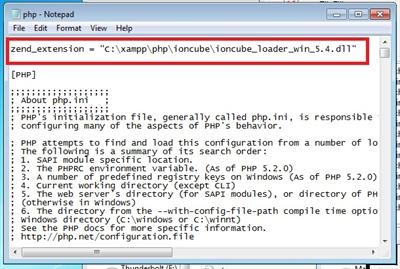
بعد از ذخیره سازی این فایل برای تکمیل آموزش نصب Ioncube در XAMPP نیاز است که سرور خود را ریست کنید.
برای این کار لازم است ابتدا بر روی دکمه stop که رو به روی apache و mySQL است کلیک کنید. و برای اطمینان بیشتر نرم افزار را ببندید سپس شما باید مجددا نرم افزار XAMPP را با دسترسی ادمین اجرا کنید (بر روی برنامه راست کلیک کرده و گزینه run as administrator را کلیک کنید)و در نهایت شما باید بر روی دکمه ی استارتی که رو به روی apache و mySQL است کلیک کنید.
در این مرحله به آدرس زیر مراجعه کنید.
Localhost/xampp/phpinfo.php
اگر تصویر زیر را مشاهده کردید به این معنا است که شما به درستی مراحل نصب را انجام داده اید.
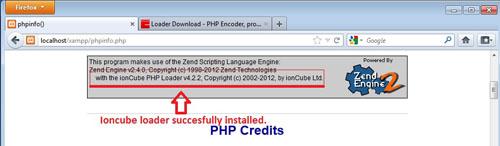
نصب یون کیوب روی لوکال هاست در محیط سیستم عامل مک
بعد از نصب XAMPP باید آن را با دسترسی ادمین اجرا کنید (بر روی برنامه راست کلیک کرده و گزینه run as administrator را کلیک کنید) . سپس بر روی دکمه ی استارت رو به روی apache و mySQL کلیک کنید.
به مرور گر خود بروید و عبارت localhost/XAMPP/phpinfo.php را در محل وارد کردن آدرس وارد کنید.
در صفحه ای که برای شما باز می شود اطلاعاتی در اختیار شما قرار می دهد که این اطلاعات عبارت اند از: نسخه PHP ای که بر روی سیستم شما نصب شده، اطلاعات دقیق سیستم شما و اطلاعات کامپایلر و همچنین معماری کامپیوتر شما که به شما کمک می کند تا بتوانید نسخه مناسب نرم افزار Ioncube را دانلود کنید
سپس باید اطمیان حاصل کنید که آیا سرور شما اجازه نصب این اسکریپت رمز گذاری شده را به شما داده است یا خیر.
حال باید به سایت www.ioncube.com/loaders.php بروید و با توجه به اطلاعات سیستم خود نسخه ای که با سرور شما همخوانی دارد را دانلود کنید.
سپس فایل دانلود شده را از حالت فشرده خارج کنید و در مسیر زیر کپی کنید.
/Applications/XAMPP/xamppfiles/lib/php/php-5.3.1/extensions/no-debug-non-zts-20090626
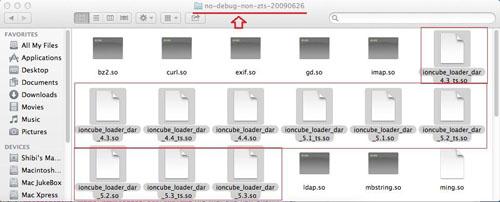
فایل php.ini را در که در مسیر /Applications/XAMPP/xamppfiles/etc/ است را باز کنید.
و قطعه کد زیر را همانند تصویر به ابتدای آن اضافه کنید.
zend_extension = /Applications/XAMPP/xamppfiles/lib/php/php-5.3.1/extensions/no-debug-non-zts-20090626/ioncube_loader_dar_5.3.so
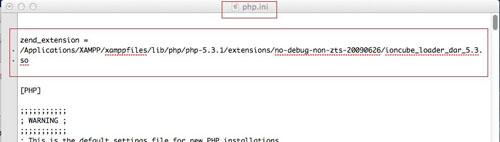
بعد از ذخیره سازی این فایل سرور خود را ریست کنید. اما ابتدا بر روی دکمه stop رو به روی apache و mySQL کلیک کنید. و برای اطمینان بیشتر نرم افزار را ببندید. سپس مجددا نرم افزار XAMPP را با دسترسی ادمین اجرا کنید و در نهایت روی دکمه ی استارتی که رو به روی apache و mySQL است کلیک کنید.
حال به آدرس زیر مراجعه کنید
Localhost/xampp/phpinfo.php
اگر تصویر زیر را مشاهده کردید به این معنا است که شما به درستی مراحل نصب را انجام داده اید.
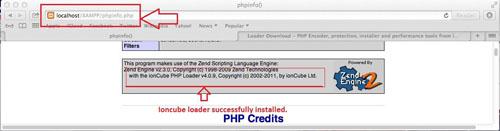
ما در این مقاله نرم افزارهای Ioncube و XAMPP را معرف کردیم و درباره نصب XAMPP و سپس نصب Ioncube بر روی XAMPP صحبت کردیم و نحوه نصب و فعال سازی آن ها را به صورت مرحله به مرحله در سیستم عامل های ویندوز و مک به شما آموزش دادیم.
برای ادامه مراحل راه اندازی وبسایت خود می توانید محصولات ژاکت را با ۶ ماه گارانتی بازگشت وجه و پشتیبانی تضمین شده تهیه کنید.
امیدواریم این آموزش برای شما مفید باشد و به راحتی بتوانید نصب Ioncube در XAMPP یا لوکال هاست خود را انجام دهید.
شما میتوانید برای اینکه بیشتر و به صورت تخصصی تر درباره یون کیوب مطالعه کنید به سایت کپی بن مراجعه کرده و از اطلاعات آن استفاده کنید.
محصول پیشنهادی
افزونه بهینهسازی پیشرفته دیتابیس | Database Cleaner

345,000 تومان
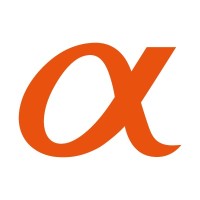
آلفا
محصول پیشنهادی
افزونه سئو یواست پرمیوم | پلاگین Yoast SEO Premium

395,000 تومان

دیجیراتی
محصول پیشنهادی
افزونه سئو رنک مث پرو | پلاگین Rank Math Pro

395,000 تومان

ناگاتم
محصول پیشنهادی
افزونه المنتور پرو | پلاگین Elementor Pro

395,000 تومان

مگاتم
محصول پیشنهادی
افزونه خروجی اطلاعات مرسا | پلاگین Mersa Data Export

138,000 تومان

مرسا وب
نویسنده سینا عباسی
سایر مقالات نویسنده


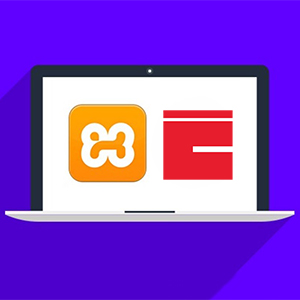





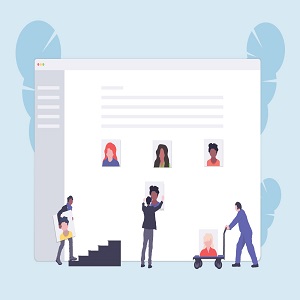


سلام وقت بخیر
دلیل این خطا چی هست؟
ionCube Loader Wizard
Fatal error: Uncaught ValueError: Path cannot be empty in C:\xampp\htdocs\loader-wizard.php:2400 Stack trace: #0 C:\xampp\htdocs\loader-wizard.php(2400): file_get_contents(”) #1 C:\xampp\htdocs\loader-wizard.php(2487): get_loader_strings(”) #2 C:\xampp\htdocs\loader-wizard.php(3428): loader_compatibility_test(”) #3 C:\xampp\htdocs\loader-wizard.php(3511): correct_loader_wrong_location() #4 C:\xampp\htdocs\loader-wizard.php(3158): ini_loader_warnings() #5 C:\xampp\htdocs\loader-wizard.php(2939): loader_not_installed() #6 C:\xampp\htdocs\loader-wizard.php(2743): default_page() #7 C:\xampp\htdocs\loader-wizard.php(115): run() #8 {main} thrown in C:\xampp\htdocs\loader-wizard.php on line 2400
سلام
زمپ 32 بیتی رو باید نصب کنید
و چک کنید که فایل loader-wizard.php رو در پوشه اصلی سرورتون یعنی htdocs کپی کرده باشید
سلام و خسته نباشید ممنون از مقاله خوبتون
ببخشید میشه یکم بهتر راهنمایی کنید بر اساس چه معیاری نسخه مناسب با سیستم خودمون رو دریافت کنیم؟ الان برای ویندوز دهها نسخه گذاشته که 64 و 32 و 64nt و…. هستن
سلام و وقت بخیر
با توجه به اینکه سیستم عاملتون 32 بیتی هست یا 64 بیتی، آخرین ورژن رو نصب کنید.
سلام.
برای من این خطا رو میده:
Your server is running PHP version 8.0.3 and is unsupported by ionCube Loaders. Recommended PHP 4 versions are PHP 4.2 or higher, and PHP 5.1 or higher for PHP 5.
چرا؟
چجوری رفع اش کنم؟
سلام. ورژن php شما 8 هست و ioncube اون رو ساپورت نمیکنه باید نسخه رو پایین تر بیارید.
سلام چطوری پاایینتربیاریم ..نسخه رو ممنون میشم راهنماییم کنید/.
از apachefriends.com نسخه پایین تری از xampp رو نصب کن
مفید بود
سلام
من ویندوز 10 دارم که به نسخه php ارور میده
نسخه php رو که میشه درستش کرد برای ویندوز چیکار کنم ؟